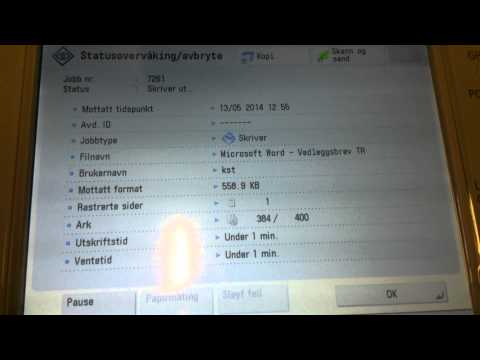Rich Text Format, eller RTF, er et slags filformat som gjør at en dokumentfil kan åpnes av et hvilket som helst tekstredigerings- eller tekstbehandlingsprogram. RTF ble opprettet av Microsoft for å eliminere behovet for å konvertere en tekstfil før den kan åpnes på en annen datamaskinplattform eller operativsystem. For å sikre at dokumentet du skriver er tilgjengelig på andre OS -kontorprogrammer, lagre filen i Rich Text Format.
Trinn
Metode 1 av 2: Lagre et nytt dokument i RTF

Trinn 1. Åpne tekstbehandlingsprogramvaren
Dette kan være MS Word (Microsoft), Apple Pages (Mac) eller OpenOffice (freeware). Du vil bli ført til en tom dokumentside.

Trinn 2. Lag et dokument
Skriv inn informasjonen du trenger å ha på dokumentet.

Trinn 3. Velg “Lagre som
"Når du er ferdig, klikker du på" File "-knappen øverst til venstre i menylinjen (for Word og OpenOffice) eller applikasjonsmenyen (for Apple Pages), og velger" Lagre som "fra drop- ned -menyen.

Trinn 4. Gi dokumentet et navn
I vinduet Lagre som skriver du navnet du vil ha på dokumentet, i tekstfeltet.

Trinn 5. Lagre i rikt tekstformat
For å gjøre det, klikk på rullegardinmenyen Filtype, rull nedover listen og velg "Rich Text Format (RTF)." Klikk på "Lagre" -knappen, og dokumentet blir lagret i rikt tekstformat.
Metode 2 av 2: Lagre et eksisterende dokument i RTF

Trinn 1. Dobbeltklikk på dokumentfilen du vil lagre i RTF
Dette åpner det på det tilsvarende tekstbehandlingsprogrammet på datamaskinen din, for eksempel MS Word (Microsoft), Apple Pages (Mac) eller OpenOffice (freeware).

Trinn 2. Klikk på "File" -knappen
Når dokumentet er åpent, klikker du på "File" -knappen øverst til venstre på menylinjen (for Word og OpenOffice) eller applikasjonsmenyen (for Apple Pages), og velger "Lagre som" fra rullegardinmenyen.

Trinn 3. Gi dokumentet nytt navn hvis du ønsker det
I vinduet Lagre som skriver du inn det nye navnet du vil ha for dokumentet, eller du kan også la det være uendret.
Bruk av samme filnavn vil ikke overskrive det eksisterende dokumentet siden dette er to forskjellige filtyper. Unntaket vil være hvis du åpnet en RTF -fil til å begynne med, i så fall må du virkelig bruke et annet filnavn

Trinn 4. Lagre i rik tekstformat
Gjør dette ved å klikke på rullegardinmenyen Filtype. Rull nedover listen, og velg "Rich Text Format (RTF)." Klikk på "Lagre" -knappen, og dokumentet blir lagret i rikt tekstformat.
Tips
- Nesten all eksisterende tekstbehandlingsprogramvare, uansett hvilket operativsystem de kjører på, støtter og kan gjenkjenne Rich Text Format.
- Siden RTF er universell, kan det hende at alle funksjoner du har inkludert i dokumentet som er opprinnelig i tekstbehandleren du bruker, ikke blir lagret.